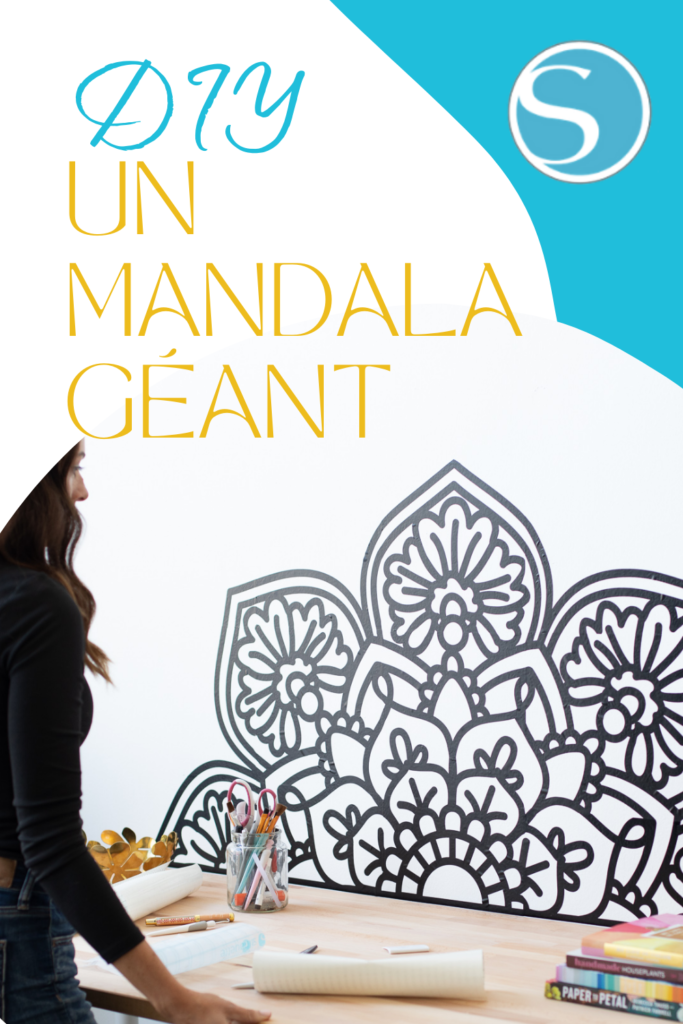Avez-vous déjà utilisé la fonction “mosaïque” dans Silhouette Studio® Business Edition ? Lorsque vous souhaitez créer un design à grande échelle, la fonction “mosaïque” vous aide à segmenter votre création facilement et simplement. Aujourd’hui, nous allons vous montrer comment utiliser cette fonctionnalité tout simplement géniale !
Fournitures nécessaires :
- Silhouette Cameo® ou Silhouette Portrait®
- Silhouette Studio®
- Tapis de découpe Silhouette
- Lame de coupe Silhouette
- Crochet Silhouette
- Grattoir Silhouette
- Vinyle Silhouette – Noir
- Film de transfert Silhouette
- Design : 288401
Première étape : Concevoir le design dans Silhouette Studio®
1. Ouvrez d’abord le design dans Silhouette Studio®, puis à l’aide des poignées, cliquez et faites glisser pour le redimensionner. Nous avons fait le nôtre d’environ 90 cm de haut sur 1m50 de large.

2. Ouvrez la fenêtre de mise en page des médias. (L’icône est située en bas de la barre d’outils Silhouette sur le côté droit. Elle ressemble à un carré avec un fond irrégulier et quelques triangles se trouvent à l’intérieur du carré. Si vous n’avez pas la version Business de Silhouette Studio, vous n’avez pas cette fonctionnalité)

3. Cochez l’option “fenêtre partagée” en haut de la fenêtre de menu.
4. Puis, cliquez sur le 4ème icône en forme de fleur : “Mosaïque active”.
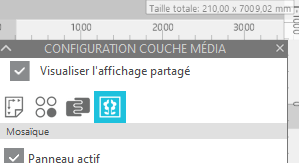
5. Et cochez la case “Panneau Actif”
5. La valeur par défaut séparera automatiquement le motif en tuiles.
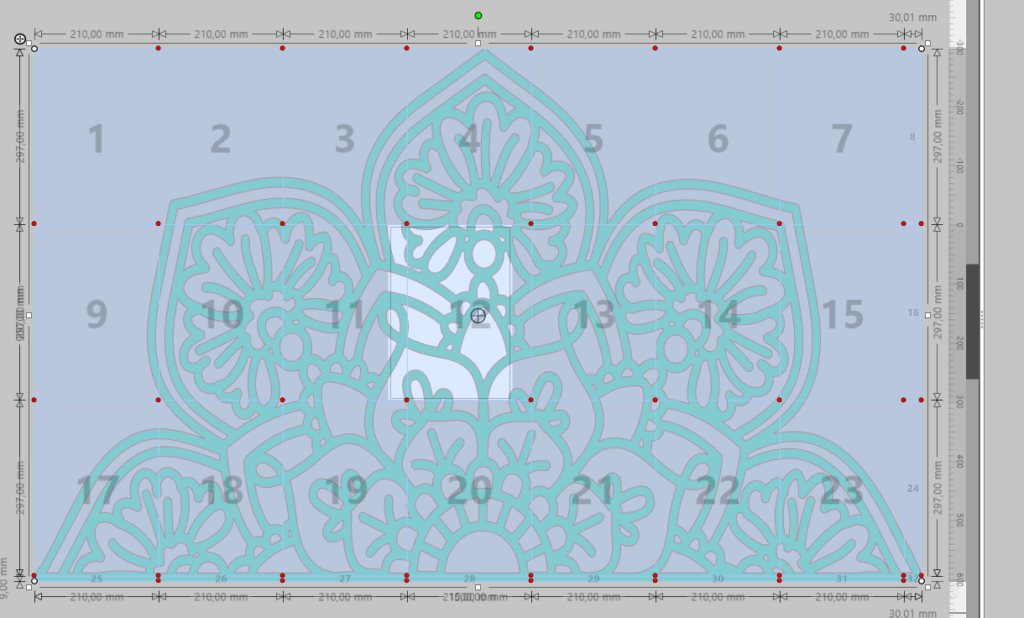
6. L’écran partagé de Silhouette Studio® apparaîtra comme les images ci-dessous.
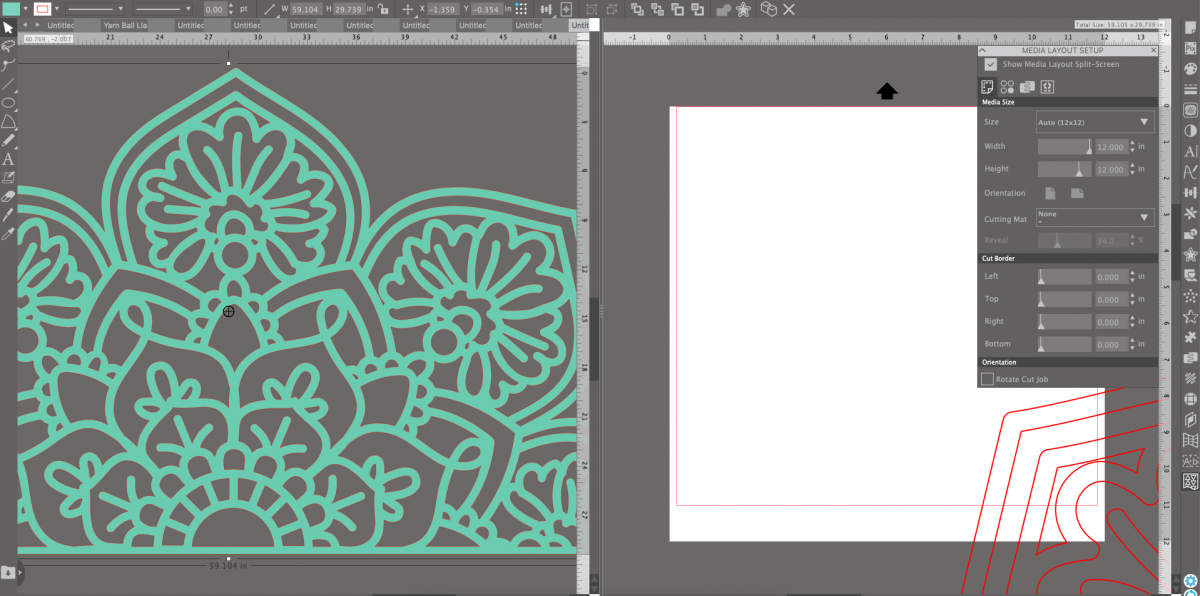
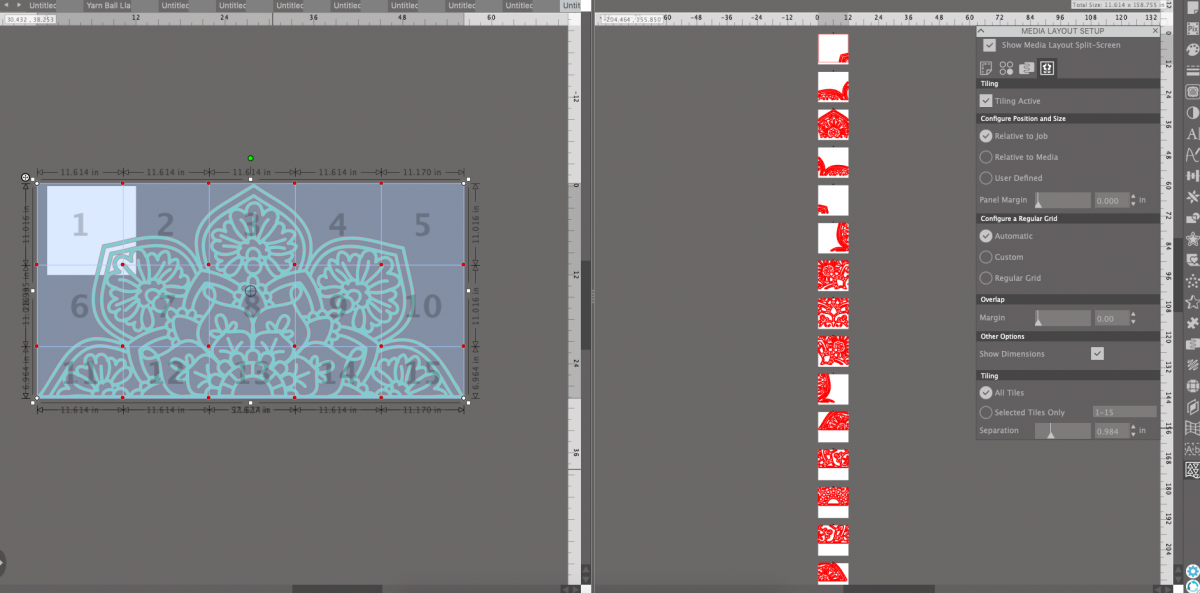
Avec cette conception, il coupera 23 sections différentes.
Deuxième étape : envoyer à la machine
1. Une fois votre conception prête à l’emploi, envoyez-la à votre machine. Cette découpe à grande échelle, est une excellente occasion d’utiliser le chargeur de rouleaux et de couper sans tapis.

2. Si vous utilisez le Cameo 4 avec le chargeur de rouleau intégré, chargez simplement le vinyle comme sur ces photos dans le chargeur et appuyez sur envoyer.

3. Une fois le motif découpé, enlevez l’excès de vinyle et appliquez le film de transfert (tape).

Troisième étape : appliquer le design au mur
1. Il est préférable de tracer une ligne de niveau et de la marquer avant d’appliquer le vinyle. Nous avons commencé par appliquer le carreau numéro 20 en bas au centre et avons travaillé de haut en bas.

2. Appliquez le vinyle grâce au film de transfert sur le mur, puis frottez le motif sur le mur pour créer un joint solide.

3. Retirez soigneusement la bande de transfert.


Et maintenant, reculez-vous et admirez ! C’est une façon tellement amusante d’ajouter un côté “WOW” à n’importe quelle pièce !
Comment allez-vous utiliser la fonction mosaïque de Silhouette Studio ? Dites-nous tout dans les commentaires.